
时间:2021-07-26 15:18:58 来源:www.win10xitong.com 作者:win10
近日,本站接到了许多用户都在咨询同一个问题,就是win10电脑桌面图标属性打不开。一般来说新用户在遇到了win10电脑桌面图标属性打不开的情况就不知道该怎么处理了,要是你想自己解决而不想找专业人士来解决的话,其实可以来看看小编是怎么处理的:1.右键点击系统桌面左下角的【开始】,在开始菜单中点击【运行】;2.在运行对话框中输入regedit命令,点击确定或者回车,打开系统的注册表编辑器就简简单单的解决了。接下来,我们就和小编共同来一步一步看看win10电脑桌面图标属性打不开的解决措施。
小编推荐系统下载:萝卜家园Win10专业版
1.右键单击系统桌面左下角的开始,在开始菜单中单击运行;

2.在运行对话框中输入regedit命令,点击确定或回车,打开系统注册表编辑器;
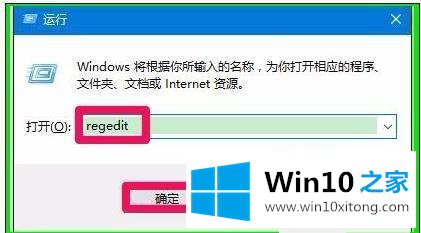
3.在注册表编辑器窗口依次展开:HKEY _当前_用户\软件;
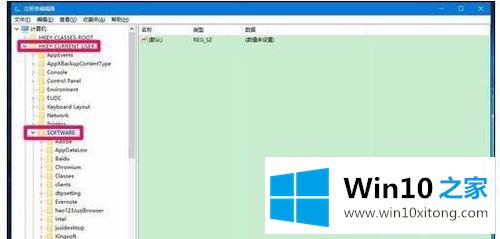
4.在软件的展开项中找到微软,然后展开微软;
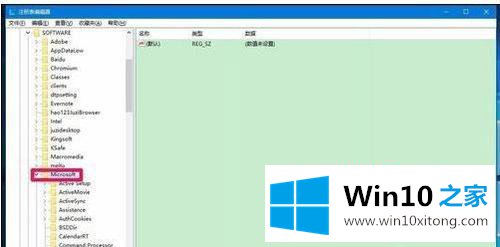
5.在微软的展开项中找到Windows,展开Windows \ CurrentVersion
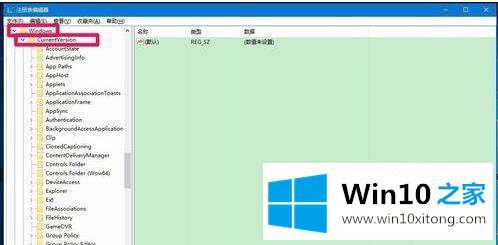
6.在当前版本展开项下找到策略-浏览器,左键:浏览器;
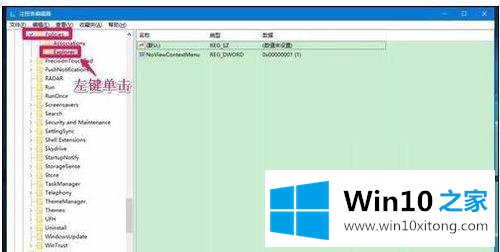
7.在浏览器对应的右窗口,如果有NoViewContextMenu(禁用Windows Explorer的上下文菜单),我们右键单击NoViewContextMenu,在右键菜单中单击Delete
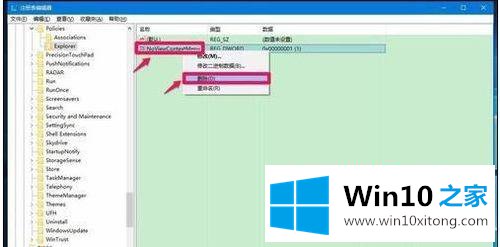
8.这时会弹出对话框确认删除值:删除部分注册表值会导致系统不稳定。您确定要永久删除此值吗?点击:是(y)。删除NoViewContextMenu后,退出注册表编辑器。

9.注销一次或重新启动计算机,然后单击系统桌面上的任何程序图标以打开该程序的属性。
以上是win10电脑桌面图标属性无法打开问题的详细解决方案。遇到同样情况的用户可以参考上述方法进行操作。
关于win10电脑桌面图标属性打不开的解决措施就和大家介绍到这里了额,如果还不能解决,我们可以用重装系统这个万能方法解决,如果你需要下载系统,可以继续关注本站。